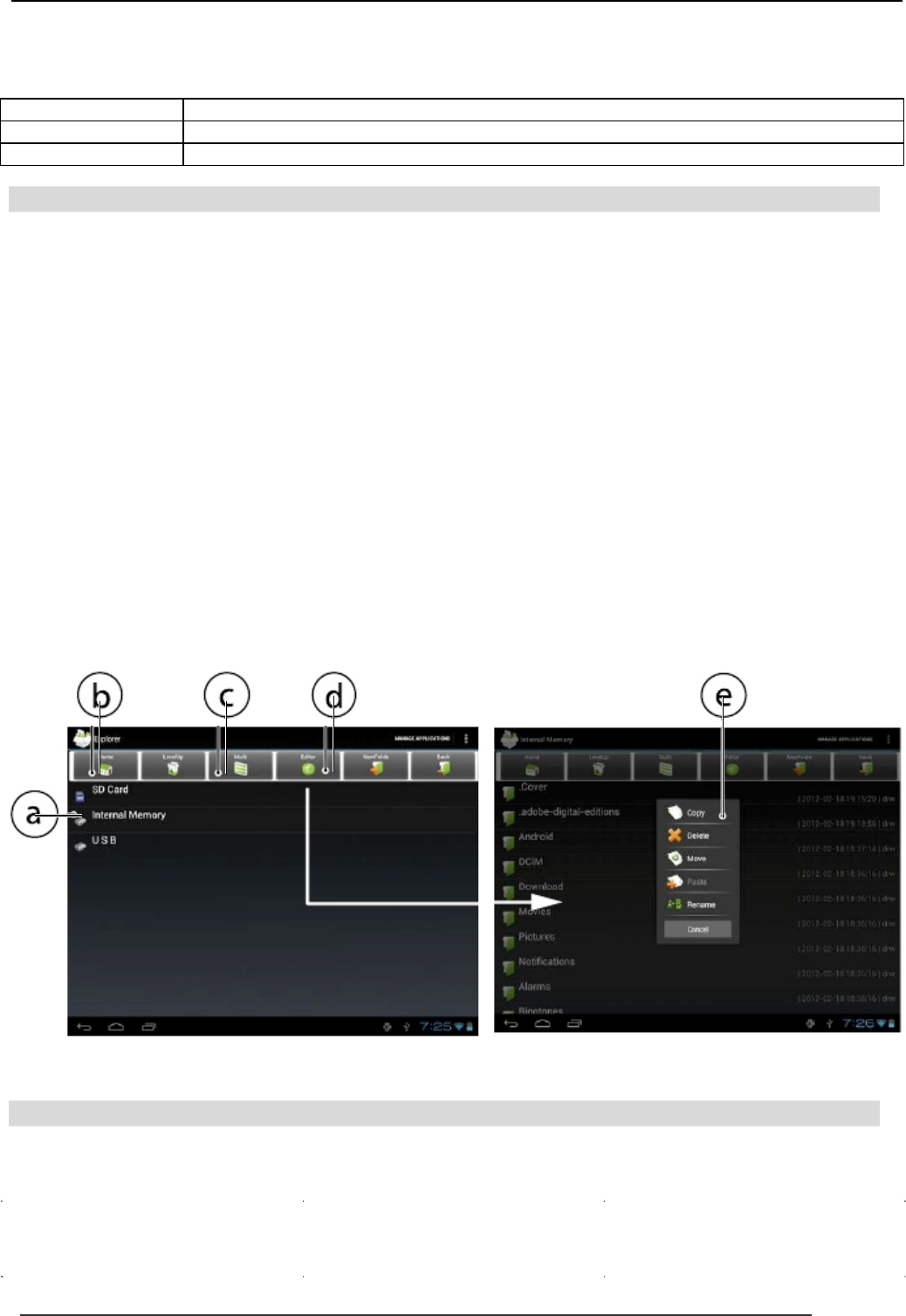!
!
!
!
!
!
Via!!de!!File!!Browser!!kunt!!u!!al!!uw!!bestanden!!beheren.!!U!!kunt!!uw! !bestanden!!op!!uw!!Micro!!SD-kaart,!!in!! het
!
interne!!geheugen!!en!!op! !een!!USB-stick!!kopiëren,!!verwijderen,!!plakken!!of!!een!!nieuwe!!naam!!geven.
!
Open!!de!!Apps!!Launcher!!(zie!!Figuur!!6!!(b))!!en!!open!!vervolgens!!File!!Browser!!App!!door!!het!!File!!Browser-
!
icoon!!aan!! te!!raken!!(zie!!hoofdstuk!!7!!Icoon!!14).
!
Als!!u!!bijvoorbeeld!!bestanden!!van!!het!!interne!!geheugen!!wilt!!kopiëren!!naar!!de!!Micro!!SD-kaart,!!gaat!!u!!als
!
volgt!!te!!werk:
!
1.
!
Raak!!de!!optie!!“Intern!!geheugen"!!(zie!!Figuur!!17!!(a))!!aan!!om!!alle!!bestanden!!weer!!te!!geven!!die!!op
!
uw!!tablet!!staan
!
2.
!
Raak!!het!!icoon!!"Multi"!!(zie!!Figuur!!17!!(c))!!aan!! en!!selecteer!!vervolgens!!alle!!bestanden!!die!!u!!wilt
!
bewerken
!
3.
!
Raak!!het!!"Editor"!!icoon(zie! !Figuur!!17!!(d))!!aan!!en!!er!!verschijnt!!een!!pop-upmenu;!!selecteer!!hierin
!
de!!optie!!"kopiëren"!!(zie!!Figuur!!17!!(e)).
!
4.
!
Raak!!het!!"Home"!!icoon(zie!!Figuur!!17!!(b)).!!in!!de!!linker!!bovenhoek!!aan!!om!!terug!!te!! keren!!naar!!het
!
hoofdscherm,!!selecteer!!"SD-kaart"!!en!!raak!!vervolgens!!het!!"Editor"
!
icoon!!(zie!!Figuur!! 17!!(d)).!!aan
!
en!!er!!verschijnt!!een!!pop-upmenu;!!kies!!hierin!!de!!optie!!“Plakken”.
!
Na!!deze!!stappen!!worden!!de!!bestanden!!gekopieerd!!van!!uw!!tablet!!naar!!uw!!Micro!!SD-kaart.
!
!
!
!
!
!
!
!
!
!
!
!
!
!
!
!
!
!
!
!
!
!
!
Figuur//17
!
!
!
!
!
!
Pagina!!21
!